win11怎么关闭截屏快捷键 win11截图快捷键如何取消
更新时间:2024-02-05 17:43:34作者:huige
大家在使用电脑的过程中,是否经常会用到截屏截图功能,一般都会通过快捷键来进行快速操作,然而有时候截图快捷键跟系统的其他热键有点冲突了,所以很多人就想要将截屏快捷键关闭,那么win11怎么关闭截屏快捷键呢?针对这个问题,本文这就给大家介绍一下win11截图快捷键的详细取消方法吧。
推荐:win11正式版系统下载
方法如下:
1、首先,按键盘上的Win键,或点击任务栏底部的开始图标。
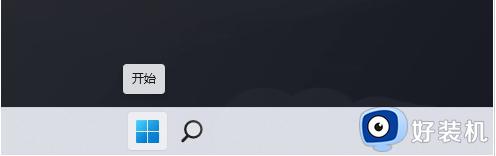
2、打开的开始菜单窗口,找到并点击已固定应用下的设置。
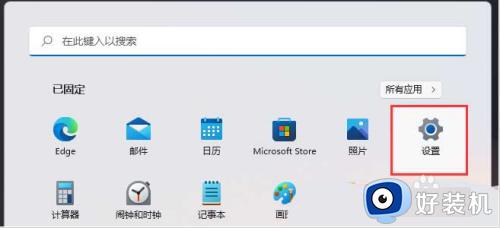
3、Windows 设置窗口,左侧边栏,点击隐私和安全性。
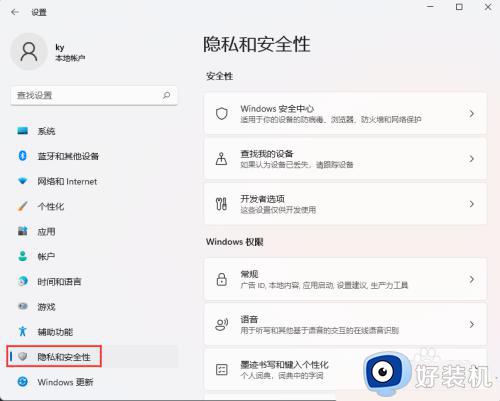
4、右侧隐私和安全性下,拉到最底下,点击屏幕截图和应用。
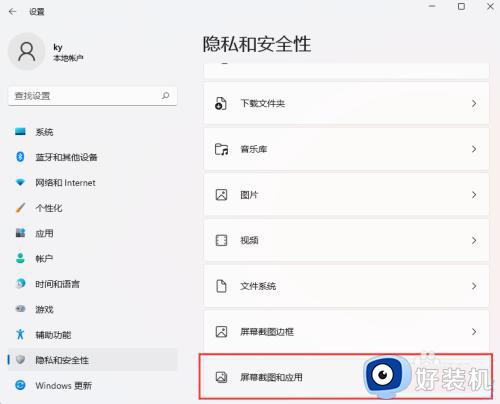
5、当前路径为:隐私和安全性 > 屏幕截图和应用,默认屏幕截图访问权限为打开状态,滑动滑块,可以将其关闭。
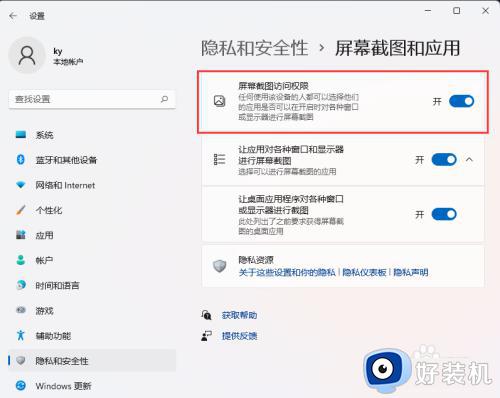
以上给大家介绍的就是win11截图快捷键如何取消的详细内容,大家如果也有需要的话,可以参考上述方法步骤来进行操作即可。
win11怎么关闭截屏快捷键 win11截图快捷键如何取消相关教程
- win11怎么设置截屏快捷键 如何修改win11截图快捷键
- win11的截图快捷键是什么 win11截屏快捷键的使用方法
- 电脑截屏是哪个快捷键win11 电脑截屏怎么截图win11
- win11电脑截图快捷键是什么 win11电脑截图快捷键的多种使用方法
- win11怎么快捷键截屏 win11电脑快捷键截屏的方法
- win11自带截屏快捷键是什么 win11截屏快捷键ctrl+alt+
- win11电脑截图键无反应怎么办 win11截屏快捷键没用了修复方法
- win11系统截图快捷键是什么 win11截图快捷键是哪个键
- win11截屏的快捷键是什么 win11截图的快捷键是哪个键
- win11截屏怎么截快捷键 windouws11截屏快捷键是哪个键
- win11家庭版右键怎么直接打开所有选项的方法 win11家庭版右键如何显示所有选项
- win11家庭版右键没有bitlocker怎么办 win11家庭版找不到bitlocker如何处理
- win11家庭版任务栏怎么透明 win11家庭版任务栏设置成透明的步骤
- win11家庭版无法访问u盘怎么回事 win11家庭版u盘拒绝访问怎么解决
- win11自动输入密码登录设置方法 win11怎样设置开机自动输入密登陆
- win11界面乱跳怎么办 win11界面跳屏如何处理
win11教程推荐
- 1 win11安装ie浏览器的方法 win11如何安装IE浏览器
- 2 win11截图怎么操作 win11截图的几种方法
- 3 win11桌面字体颜色怎么改 win11如何更换字体颜色
- 4 电脑怎么取消更新win11系统 电脑如何取消更新系统win11
- 5 win10鼠标光标不见了怎么找回 win10鼠标光标不见了的解决方法
- 6 win11找不到用户组怎么办 win11电脑里找不到用户和组处理方法
- 7 更新win11系统后进不了桌面怎么办 win11更新后进不去系统处理方法
- 8 win11桌面刷新不流畅解决方法 win11桌面刷新很卡怎么办
- 9 win11更改为管理员账户的步骤 win11怎么切换为管理员
- 10 win11桌面卡顿掉帧怎么办 win11桌面卡住不动解决方法
